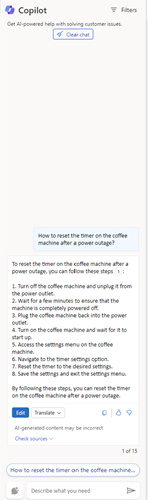Utilizzare Copilot per risolvere i problemi dei clienti
Copilot è uno strumento basato sull'intelligenza artificiale che rivoluzione l'esperienza degli agenti e fornisce agli agenti un'assistenza in tempo reale per aiutarli a trovare risorse che consentano di risolvere i problemi più rapidamente, gestire i casi in modo più efficiente e automatizzare le attività che richiedono tempo in modo che gli agenti possano concentrarsi sull'offerta di un servizio di alta qualità ai propri clienti.
Nota
Le informazioni sulla disponibilità delle funzionalità è come segue.
| Funzionalità di | Dynamics 365 Contact Center: integrata | Dynamics 365 Contact Center: standalone |
|---|---|---|
| Fai una domanda | Sì | Sì |
| Crea bozza di messaggio e-mail | Sì | Sì |
| Genera risposte delle chat | Sì | Sì |
Importante
Il contenuto generato dall'intelligenza artificiale è un suggerimento. È tua responsabilità rivedere e modificare il contenuto suggerito per assicurarti che sia accurato e appropriato prima di condividere le risposte.
Requisiti di licenza
| Tipo di requisito | Devi avere |
|---|---|
| Licenza |
|
Prerequisiti
Assicurati che il tuo amministratore abbia abilitato le funzionalità di Copilot.
Fai una domanda
Quando accedi a una qualsiasi delle app degli agenti di Customer Service, Copilot si apre nel riquadro di destra con la scheda Fai una domanda in primo piano. Copilot agisce come tuo partner, aiutandoti a rispondere alle domande senza che tu debba cercare le informazioni.
Bozze di domande
Puoi porre domande in forma libera proprio come faresti con il tuo collega o il tuo supervisore che potrebbe conoscere le risposte.
Con Copilot, puoi effettuare le seguenti azioni:
- Porre una domanda diretta: Copilot mostra la risposta più pertinente dalle origini dati rese disponibili dall'organizzazione.
- Porre domande sequenziali di follow-up: se la risposta di Copilot non è immediatamente utile, è possibile porre domande di follow-up e guidare Copilot in modo naturale e colloquiale.
- Chiedere a Copilot di fornire una risposta migliore: Copilot può anche riformulare le risposte in base a ulteriori indicazioni come "Puoi riassumere la tua risposta?" oppure "Puoi tentare di dare una risposta fornendo dettagli per ognuno dei passaggi menzionati?"
Visualizza risposte
Copilot trasmette in streaming le risposte generate sull'interfaccia utente in modo incrementale ed è possibile visualizzare le risposte man mano che vengono generate. Puoi anche selezionare Blocca risposta affinché Copilot interrompa la generazione di risposte, consentendoti di ricominciare da capo.
Nella risposta di Copilot puoi vedere i numeri delle citazioni che mostrano la Knowledge Base o i collegamenti al sito Web da cui Copilot ha tratto la risposta. Quando selezioni la citazione, puoi vedere un collegamento inline all'origine.
Traduci le risposte
Se il tuo amministratore ha abilitato la traduzione, puoi selezionare Traduci quindi seleziona la tua lingua preferita per tradurre la risposta in quella lingua. Puoi anche selezionare Mostra originale per tradurre la risposta nella lingua originale.
Utilizzare le risposte
Se sei soddisfatto della risposta fornita da Copilot, puoi utilizzarla interamente o in parte per rispondere alla domanda del cliente:
- Copia parte della risposta di Copilot nella tua chat o leggila durante una conversazione vocale. Seleziona l'icona di copia per copiare l'intera risposta negli appunti.
- Quando sei in una conversazione di messaggistica digitale attiva, seleziona Invia al cliente per aprire una finestra di modifica in cui puoi rivedere la risposta e inviarla al cliente. Puoi anche modificare le parole chiave in prompt in base ai quali Copilot genera la risposta più accurata.
- Seleziona Controlla origini per visualizzare la knowledge base o i collegamenti al sito Web da cui Copilot ha tratto la risposta. È possibile utilizzare queste informazioni supplementari come risorsa o condividerle con il cliente.
Inviare commenti
Per valutare l'utilità delle risposte di Copilot, seleziona l'icona del pollice in su o del pollice in giù.
Creare una bozza di risposta in chat (anteprima)
Utilizza Copilot per redigere le risposte alla chat durante una conversazione con un cliente.
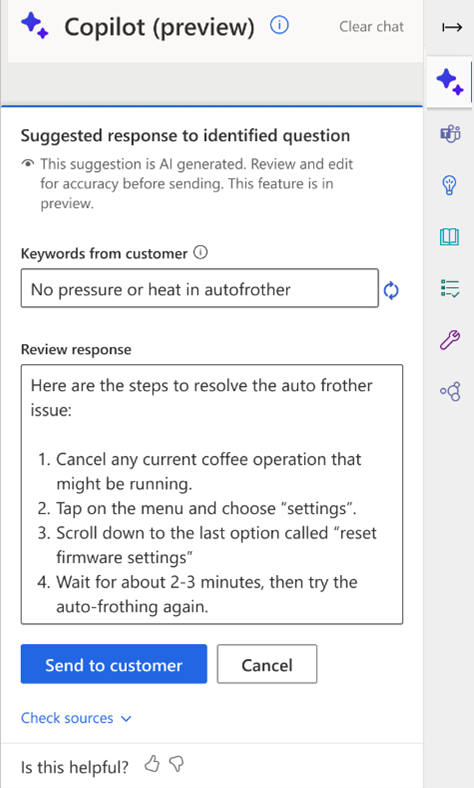
Generare una risposta alla chat
Seleziona il pulsante di generazione della risposta con un clic disponibile nell'angolo in basso a destra nel pannello di controllo Conversazione e nell'angolo in basso a sinistra nel riquadro Copilot. Copilot analizza il contesto della conversazione e l'ultima domanda o messaggio del cliente e redige una bozza di risposta da inviare direttamente al cliente. Non è necessario digitare la domanda manualmente.
Nota
La funzione di generazione della risposta con un clic è disponibile solo in Nord America, Europa e Regno Unito.
Informazioni correlate
Comprendi il supporto Copilot per le lingue
Gestire le funzionalità di Copilot in Customer Service
Domande frequenti per Copilot in Customer Service